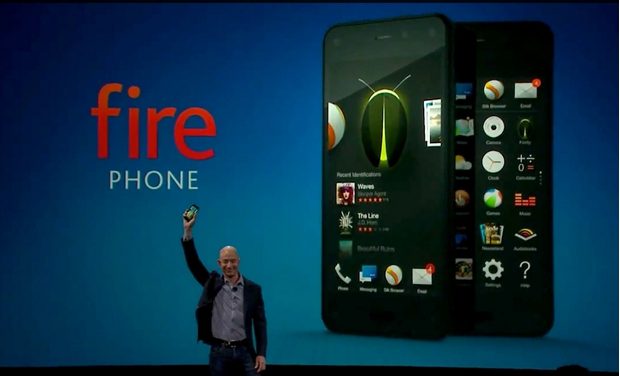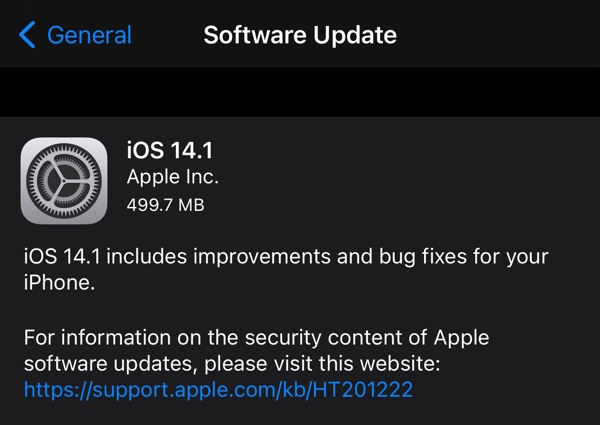Bagaimana cara mengunduh Windows 11 ISO resmi dan lakukan instalasi bersih

Microsoft baru-baru ini merilis Windows 11 Pratinjau Build 22000.160 dan Resmi Windows 11 gambar ISO tersedia untuk pengguna yang bersemangat. Jadi sekarang Anda tidak perlu membuat gambar ISO dari uupdump atau mengunduh file dari sumber yang tidak jelas. Anda dapat pergi ke situs web Microsoft dan mengunduhnya Windows 11 ISO resmi. Dan kemudian Anda dapat melakukan instalasi bersih pada PC Anda. Dan bagian terbaiknya adalah Microsoft juga menawarkan opsi untuk memilih antara saluran “Dev” atau “Beta”. Jadi jangan menunggu lebih lama lagi, lanjutkan dan pelajari cara mengunduh Windows 11 gambar resmi ISO hanya dalam beberapa langkah.
Unduh Windows 11 ISO Resmi (2021)
Kami telah menunjukkan langkah-langkah untuk mengunduh Windows 11 Pratinjau internal ISO dalam artikel ini. Anda juga dapat menemukan langkah-langkah untuk membersihkan instalasi Windows 11 di PC Anda segera setelah itu. Anda dapat melompat ke bagian yang relevan dari tabel di bawah ini.
Unduh Windows 11 Gambar ISO dari Situs Web Microsoft
1. Klik tautan ini terlebih dahulu dan Anda akan dibawa ke halaman unduh Microsoft Insider Preview. Kamu harus Masuk dengan Akun Microsoft kelahiran berlanjut. Jika Anda belum melakukannya, buat akun Microsoft saat itu juga.
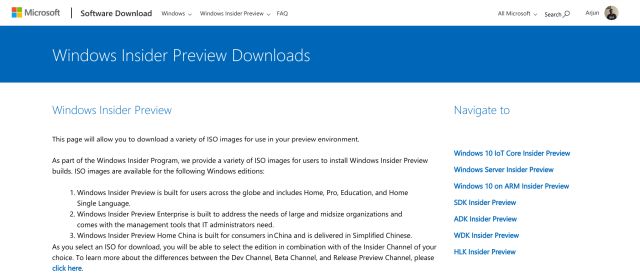
2. Setelah Anda masuk, gulir ke bawah untuk menemukan “Pilih edisi” bagian. Klik menu tarik-turun dan pilih halaman terbaru Windows 11 membangun. Anda dapat memilih untuk mengunduh Windows 11 build “Dev” atau “Beta”. Build pengembang menawarkan pembaruan mingguan dan seringkali lebih buggy, sedangkan saluran Beta menawarkan pembaruan bulanan. Saluran beta hampir stabil.
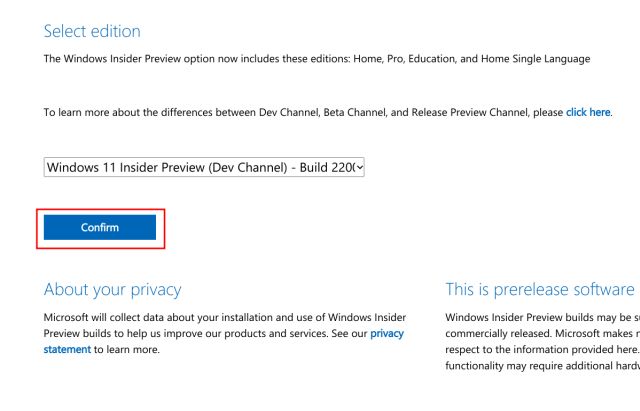
3. Selanjutnya, klik “Konfirmasi” dan Pilih bahasa dari menu tarik-turun. Sekarang, klik “Konfirmasi” lagi.
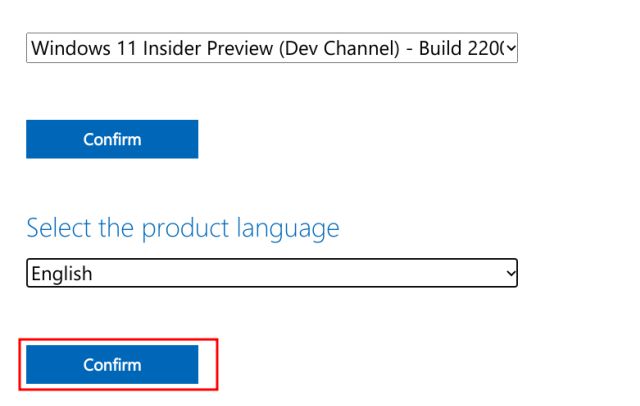
4. Pada akhirnya Anda akan mendapatkan tautan untuk mengunduh Windows 11 Pratinjau internal klien. Itu hanya akan memberi Anda gambar ISO 64-bit Suka Windows 11 hanya mendukung arsitektur 64-bit. Klik “unduhan 64 bit“, dan punya anda Windows 11 File ISO akan segera mulai diunduh.
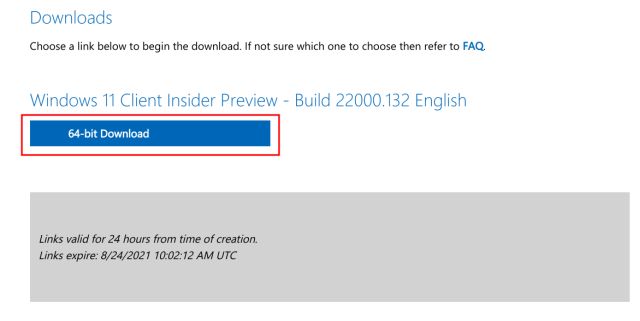
Ukurannya Windows 11 Berkas ISO?
Banyak dari Anda mungkin bertanya-tanya – Berapa GB Windows 11 Unduh ISO? Nah, kami telah mengunduh yang resmi Windows 11 ISO dari situs web Microsoft dan NS Windows 11 ukuran file ISO sekitar 5GB.
Bagaimana melakukan instalasi bersih dari Windows 11
Kami menulis panduan terperinci tentang cara membersihkan instalasi Windows 11 dari stik USB, tetapi di sini kami akan membahas langkah-langkah secara singkat untuk memberi Anda intinya. Jadi dengan yang lainnya, mari selami.
1. Colokkan drive USB ke PC Anda dan luncurkan Rufus (Gratis). Rufus akan secara otomatis mendeteksi drive USB.
2. Selanjutnya, klik “Pilihan“Dan pilih Windows 11 ISO image yang Anda unduh pada langkah-langkah di atas.
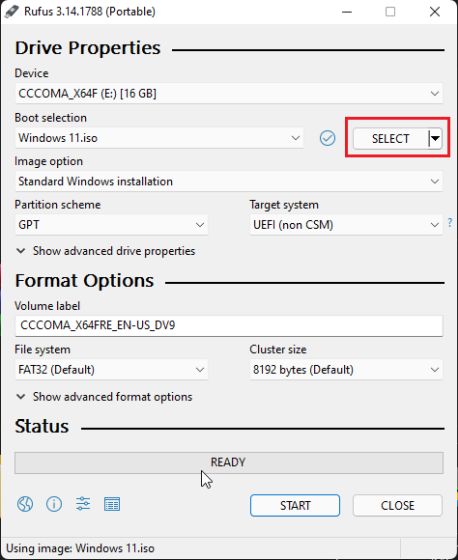
3. Kemudian simpan semuanya sebagai default dan klik “Mulai“Di dasar.
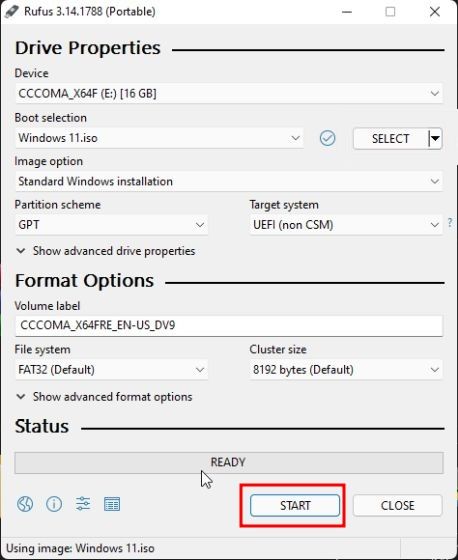
4. Setelah proses flashing selesai, tutup Rufus dan restart komputer anda. Saat PC Anda boot, mulai tekan tombol mulai kontinu.
Note: Pada laptop HP, menekan tombol “Esc” saat startup akan menampilkan menu Boot. Untuk laptop dan desktop lain, Anda harus menemukan kunci booting di Internet. Itu harus salah satu dari yang berikut: F12, F9, F10, dll.
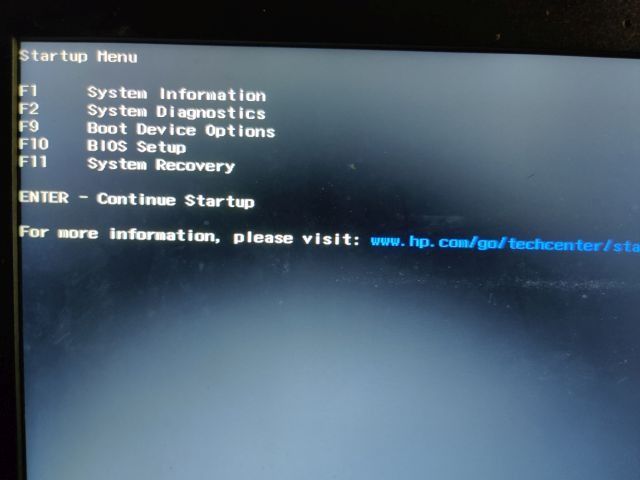
5. Sekarang, pilih drive USB di mana Anda menunjukkan Windows 11 ISO dan tekan Enter.
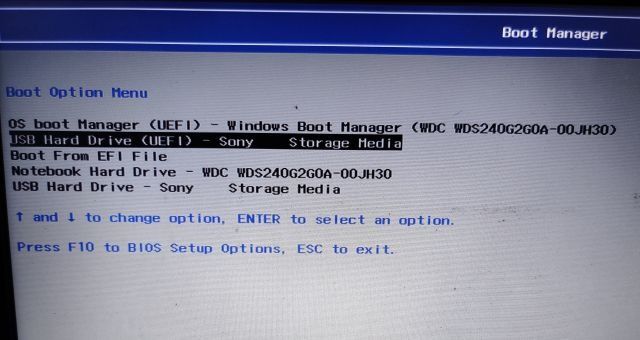
6. Kemudian Anda akan boot ke Windows 11 pengaturan penginstal. Klik “Berikutnya -> Instal Sekarang -> Saya tidak punya kunci produk -> Pilih versi -> Sesuaikan”.
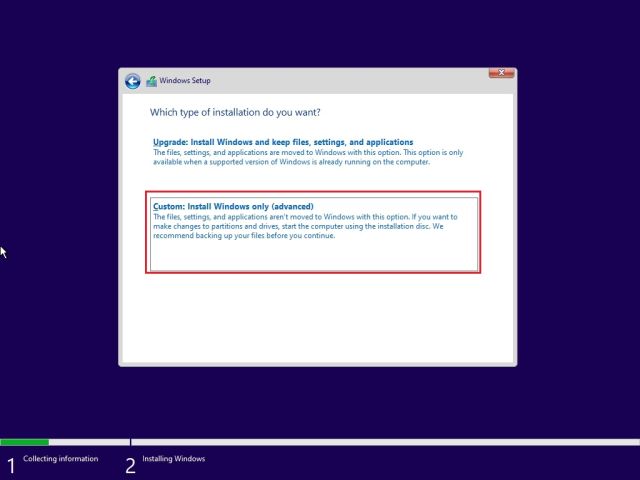
7. Di sini, pilih partisi di mana Anda ingin menginstal Windows 11 dan klik tombol “Berikutnya”. Umumnya, ini adalah drive “C”.
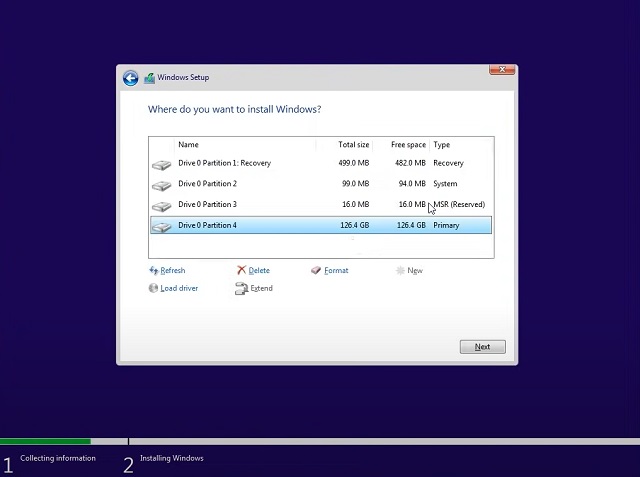
8. Dan hanya itu. Salinan baru dari Windows 11 sekarang harus diinstal pada PC Anda.
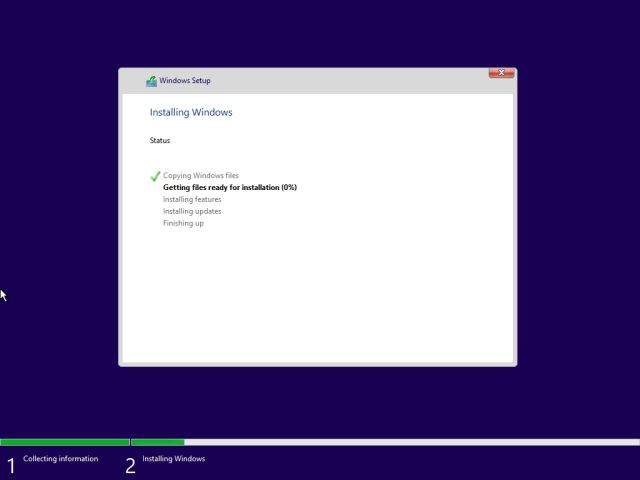
9. Setelah instalasi, ketika komputer restart, lepaskan drive USB dan Anda akan boot langsung ke Windows merek dagang 11 penyiapan integrasi baru (OOBE). Sekarang lanjutkan dan atur Windows 11.
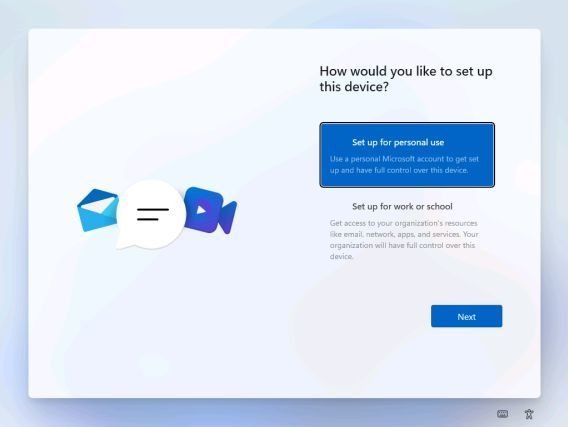
10. Ini dia. Windows 11 Pratinjau Orang Dalam sedang berjalan di PC Anda. Dan ya, Anda akan melanjutkan mengambil Windows 11 pembaruan internal.
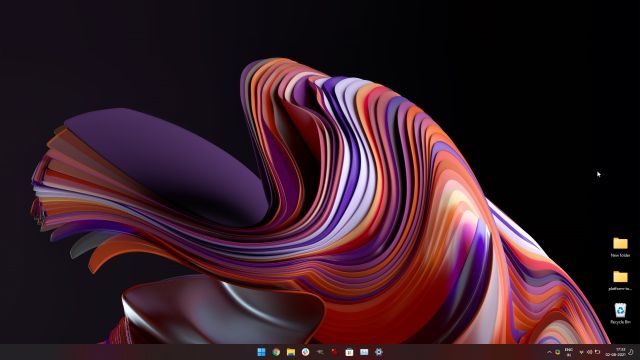
Jika Anda tidak menyukai desain Start Menu yang baru, Anda dapat mengembalikan Start Menu klasik di Windows 11 dan nonaktifkan panel Widget yang baru dirilis pada Windows 11. Jika Anda ingin daftar lengkap yang terbaik Windows 11 fitur, lihat artikel tertaut kami.
Unduh Windows 11 Gambar ISO dari Microsoft sekarang
Jadi begitulah cara Anda dapat mengunduh Windows 11 gambar ISO resmi dari situs web Microsoft. Untuk mempermudah, kami juga menambahkan langkah-langkah untuk membersihkan instalasi Windows 11 di PC mana pun. Anda juga dapat mempelajari cara mengosongkan ruang disk setelah memutakhirkan ke Windows 11. Dan sesuaikan pengaturan Mode Daya pada Windows 11 untuk mendapatkan performa terbaik di PC Anda. Pokoknya sekian dari kami. Jika Anda memiliki pertanyaan, komentar di bawah dan beri tahu kami. Kami akan mencoba membantu Anda.